사용자 명령 관리자
![]()
사용자 명령 관리자는 Cinema 4D의 모든 명령을 포함하고 있습니다. 여기에는 인스톨된 모든 플러그인이나 모듈의 명령도 포함됩니다. 명령 팔레트에 포함되어 있는 명령은 사용자 아이콘 팔레트, 메뉴에 링크시킬 수 있고, 심지어 에디터 뷰 내의 HUD에 직접 링크시키는 것도 가능합니다. 또한 키보드 단축키도 정의할 수 있습니다.
키보드 단축키와 핫키는 차이점이 있습니다:
키보드 단축키: 특정의 명령를 실행하기 위해 키보드의 키들을 조합해 누릅니다.
핫키: 핫키의 경우 마우스를 움직이고 있는 동안에 반드시 키를 누르고 있어야 합니다.(예:카메라를 작동시키기 위해서는 1-키를 누르는 경우).
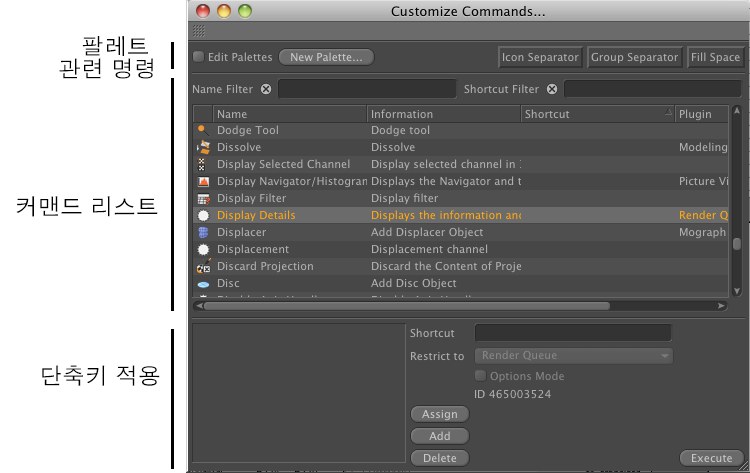
명령 관리자는 3개의 부분으로 구성되어 있습니다:
사용하는 팔레트에 명령를 추가하기 위해서 필요한 아이템들.
다수의 명령를 관리하기 위해서 사용되는 2개의 필터가 포함하는 전체 명령 리스트.
대응하는 키보드 단축키를 작성하기 위해서 필요한 각종 아이템들.
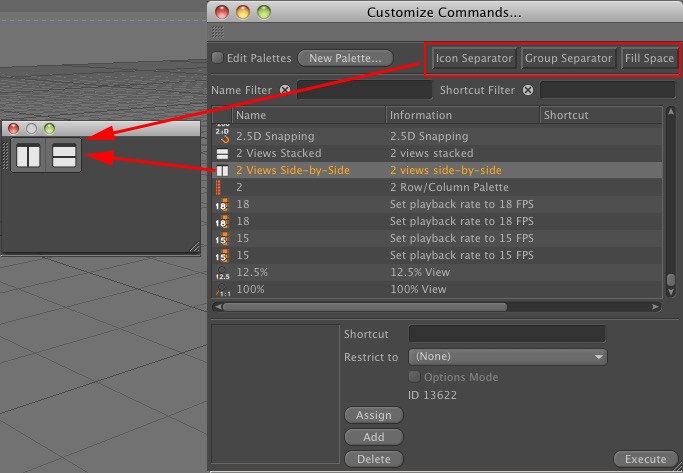
특정 팔레트에 명령를 할당하고 싶은 경우에는 간단하게 그 명령를 해당 팔레트 위로 드레그 하면 됩니다. 아이콘 분리 마크 1과 아이콘 분리 마크 2 버튼은 팔레트상의 명령의 사이에 드래그해 넣을 수 있습니다. 이것은 각 명령의 사이를 시각적으로 나눠주기 위해서 사용됩니다.
드래그 & 드롭을 사용해서 팔레트 명령나 분리 마크의 재배열, 삭제(더블 클릭)를 행하고 싶은 경우에는 팔레트 편집 옵션을 체크 상태로 해주시기 바랍니다. 새 팔레트를 선택하면 새로운 비어있는 팔레트를 만들 수 있습니다.
공간 채우기 명령는 아이콘 그룹(가로 또는 세로) 등에서 그룹 분리 마크 2에 의해 구분된 것처럼 아이콘 그룹간의 분리를 하는 동시에 윈도우 사이즈에 맞춰 자동으로 간격을 조정합니다. 이것으로 아이콘 그룹을 오른쪽이나 왼쪽으로 정렬할 수 있습니다:
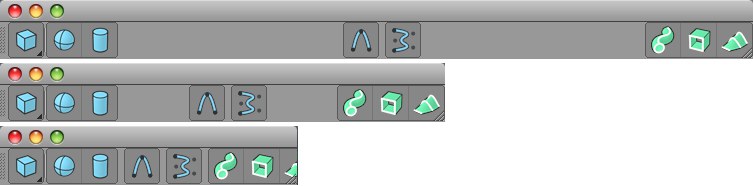
모든 명령이 그에 상응되는 아이콘으로 표시되지는 않습니다.
또한 2개의 필터를 사용할 수 있습니다. 각각의 필터는 각각의 필터의 텍스트 필드에 입력된 문자의 일부 또는 모두를 포함한 아이템만을 표시합니다. 이러한 필터를 사용하면 명령를 빠르게 찾아낼 수가 있습니다. 혹은 어떤 키보드 단축키들이 이미 할당되어 있는가를 확인할 수도 있습니다. 검색을 하기 위해서 입력한 텍스트는 각 필터의 이름 근처에 있는 x 버튼을 클릭하면 삭제할 수 있습니다. 텍스트를 삭제하면 모든 명령와 키보드 단축키가 표시됩니다(대치될 필터의 검색 필드도 비어있는 경우에만).
명령 리스트에 포함되어 있는 것은 각 명령의 이름과 아이콘(해당되는 것이 있는 경우)뿐만이 아니라, 예를 들면 사용하는 명령에 해당되는 플러그인의 이름이나 할당할 수 있는 키보드 단축키, 명령 타입, 명령에 관한 정보를 간단하게 설명하는 헬프 텍스트도 포함됩니다. 이 리스트는 참조 목적으로만 존재하므로 키보드 단축키만 편집할 수 있습니다. 리스트 맨위의 제목을 클릭하면 거기에 따라 리스트의 줄을 바꿀 수 있습니다.
주어진 명령에 지정된 키보드 단축키를 선택하면 명령 관리자의 좌측 하단에 표시되게 됩니다.
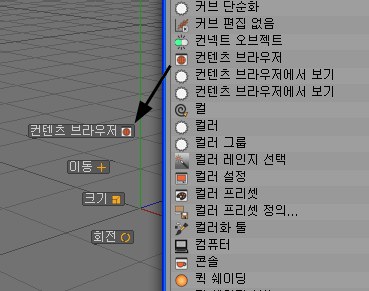
명령 또한 에디터뷰 안으로 직접 드래그 하는 것도 가능합니다. 그러면 아이콘(아이콘은 숨길 수 있습니다)을 포함한 그 명령는 HUD에 표시됩니다. 그 명령를 실행하려면 단지 HUD 상의 명령를 클릭하면 됩니다.
새롭게 생성된 각각의 Cinema 4D 파일은 new.c4d 파일을 통해서 각각의 HUD 명령 세트를 지정해줄 수 있다는 것을 주목하시기 바랍니다(기본 씬으로 저장하기를 참조하세요).
각 명령는 몇개의 키보드 단축키라도 할당할 수 있습니다. 게다가 똑같은 키보드 단축키를 서로 다른 명령에 할당하는 것도 가능한데,.. 이경우는 마우스 커서가 어떤 활성 윈도우에 있는가에 따라서 해당 명령가 실행되게 됩니다.(환경 설정의 인터페이스 메뉴 내에 있는 단축키 옵션이 체크되어야 합니다).
전체 명령 그리고 국부적 명령가 사용 가능합니다:
전체 명령는 Cinema 4D 내의 어디서에서도 같은 효과로 적용됩니다(예: 큐브 만들기).
국부 명령는 사용하는 관리자에 대해서만 적용됩니다. 예를 들면 타임 라인의 미사용 트랙 소거하는 커멘드는 재질 관리자에서는 아무런 작용도 적용되지 않습니다).
각 관리자는 다른 관리자들이나 혹은 전체 단축키와는 독자적으로 실행되는 독립된 단축키들을 지정할 수 있습니다.(예를 들면
또 전체 단축키는 특정 관리자로 제한시킴으로써 그 전체성을 제한할 수가 있습니다. 커서가 적당한 윈도우에 있는한 이러한 제한된 단축키들은 똑같은 조합의 전체 단축키에 대해 우선권을 가지게 됩니다.
혹,.. 이해가 잘 안되시는 유저분들을 위해 예를 들자면(실용적인 예이진 못합니다..)
디폴트 단축키에서 1 키는 카메라 이동 명령에 할당할 수 있습니다. 그리고 또 다른 기능(예: 새 재질 생성)을 실행하기 위해서 그 기능에 1 키를 할당해서 이것을 재질 관리자에 제한하는 것도 가능합니다:
- 명령 관리자에서 새 재질 명령를 찾아 그것을 선택해 줍니다.
단축키 텍스트 필드를 클릭하고, 1 키를 눌러 줍니다. 그리고 버튼에 제한 버튼을 클릭해서 이 명령(혹은 그 외의 명령)의 사용이 제한할 수 있는 관리자의 리스트를 열어줍니다.
리스트로부터 재질 관리자를 선택해 줍니다.
추가 버튼을 클릭하면 설정이완료됩니다. 이상으로 재질 관리자에 대해서 국부 커멘드를 설정한 것이 됩니다.
그럼 이제 마우스 커서가 매테리얼 관리자 위에 있을 때 1 키를 눌러 보면 새 재질이 만들어 집니다(즉 로컬 명령인 새 재질 커멘드가 실행된것이 됩니다. 글로벌 명령인 카메라 이동 명령는 실행되지 않았습니다).
다음의 옵션은 명령 관리자의 단축키 부분에서만 사용이 가능합니다:
이것은 선택된 명령에 대해서 정의된 단축키의 리스트를 표시합니다. 단축키를 수정하거나 삭제하려면 해당 단축키를 선택해줍니다.
이 필드를 클릭하고 그리고 설정하고 싶은 단축키의 키를 키보드로 눌러 주면 누른 키가 이 필드에 표시되지만 아직 할당은 적용되지 않은 상태입니다. 다음에 추가 버튼 또는 적용 버튼을 클릭해서 선택한 단축키를 적용합니다. 단축키는 1회 키를 누르는 방법이나 복수의 키를 조합해 누르는 방법(예를 들자면 A~A: 재빠르게 연속해 a 키를 눌렀을 경우. 아래와 같이 참조) 또는 다음의 어느쪽이든 하나의 키를 조합해 임의의 키를 누르는 방법(
특정 관리자에 사용이 제한되어 있지 않은 글로벌 단축키나, 또는 사용이 제한된 단일 관리자와 같은 이름을 공유하는 글로벌 단축키에 대해서는 같은 조합의 키들을 할당할 수가 없습니다. 만약 이것을 실시하면 에러 메세지가 표시되는데 이럴때는 Yes를 클릭하면 기존의 단축키를 덥어쓰게 됩니다.
다음 단축키는 마우스와 조합할 수 있습니다:
마우스 가운데 버튼 MMB
4번째 마우스 버튼 MX1
5번째 마우스 버튼 MX2
사용중인 OS에서 사용되는 특정키를 할당하지 않도록 주위해 주십시오.(예:
게다가 키보드 단축키는 오브젝트 생성에 사용할 수 있음을(
단축키는 prefs 디렉토리 내의 shortcuttable.res 파일에 기록됩니다.
제한할 명령가 나타나는 리스트로부터 관리자를 선택하십시오. 만약 선택한 명령가 글로벌하게 적용되기를 원한다면 없음을 선택하세요. 만약 리스트내의 어떤 아이템이던 회색으로 표시되어 있다면 그 선택된 명령는 특정 메니저와는 사용 가능하지 못합니다. (즉 선택한 명령는 이미 로컬 명령인 경우 입니다).
여기에서 Tool Overwrite 명령을 볼 수 있습니다. 이것은 핫키를 이용한 존재하는 단축키를 덮어쓰는데 사용됩니다. 이 명령은 사용자로써 여러분과는 관련이 많진 않지만 Maxon은 핫키의 미세한 조정에 사용합니다.
수많은 명령은 (주로 메쉬 메뉴에서)다수의 옵션을 가지고 사용할 수 있습니다. 주어진 명령이 매번 호출할 때마다 작은 대화창에 이 옵션들을 표시해야 하거나 명령이 현재 지정된 설정에서 사용되어 실행되어야 한다면 여기에서 지정할 수 있습니다. (메쉬 메뉴 참조)
이 기능은 핫키를 통해 호출할 때에만 명령이 적용됩니다.(아이콘이나 메뉴에서 호출하면 이 옵션은 무시됩니다) 옵션 모드를 이용한 핫키의 사용은 핫키 리스트의 사각형 박스에 표시됩니다.
현재 선택된 단축키를 새로운 단축키로 덧쓰기할 수 있습니다. 새로운 단축키로 덧쓰기를 할려면 적용 버튼을 눌러 주세요.
이것은 선택한 단축키를 덧쓰기하지 않고 현재의 단축키를 기존의 단축 키에 추가합니다.
이것은 현재 선택된 단축키를 소거합니다.
수 많은 사용 가능한 단축키들 중에 적절한 단축키를 선택했는지 여부를 알아 보려면 이 옵션을 사용할 수 있습니다.
단축키는 2개 이상의 키를 전후에 맞추어 실행합니다. 최초의 키를 누르면 여러분이 입력한 키의 계층구조 안에 있는 전체 명령가 표시되고 있는 메뉴가 나타납니다. 원하는 모든 명령를 호출하려면 두 번째 키를 눌러주세요. 단축키의 계층 구조는 자유롭게 설정할 수 있습니다.
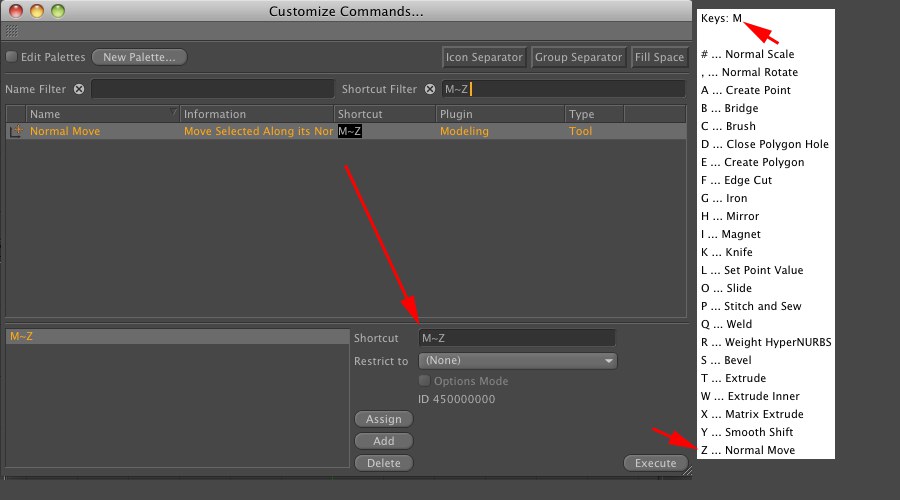 단축키의 지정(메인)과 단축키의 호출(삽입).
단축키의 지정(메인)과 단축키의 호출(삽입).아래 키보드 단축키 박스를 클릭하고 차례로 두 개 이상의 키를 누릅니다. 물결무늬(~) 가 키들 사이에 표시됩니다. 다음에 적용 버튼을 클릭하십시오.